win10自带备份驱动功能如何使用 win10备份驱动的图文步骤
更新时间:2021-09-29 11:28:16作者:huige
我们在使用电脑时,都会安装各种各样的驱动来确保程序的正常运行,很多人可能都喜欢使用第三方软件来被分区的,其实在win10系统中就自带有备份驱动功能,那么要怎么使用呢?针对这个问题,本文给大家带来win10备份驱动的图文步骤给大家参考。
具体方法:
1.在电脑桌面右点开始菜单,选择“命令提示符(管理员)(A)”。
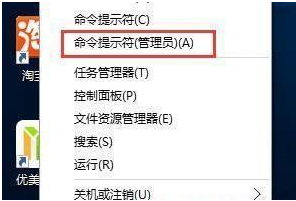
2.调出管理员命令提示符窗口后,接着输入dism/online /export-driver /destination:D:MyDrivers并按回车。
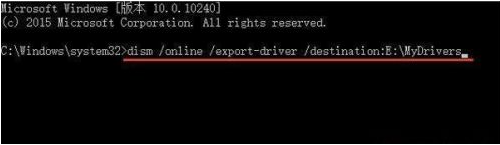
3.耐心等待命令完成。
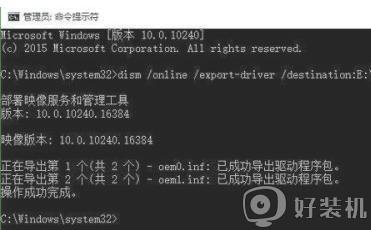
4.命令完成后,打开计算机,在刚刚选择存储的文件夹中,便可看到所备份的驱动程序。
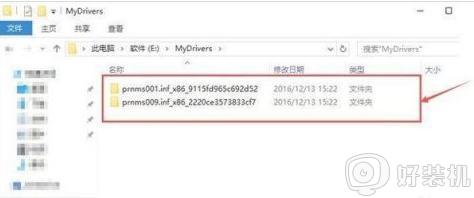
(若需安装全部驱动,点击选择“命令提示符(管理员)(A)执行以下命令即可:Dism/online /Add-Driver /Driver:D:MyDrivers /Recurse。)
【其中D:MyDrivers是备份文件存储的位置】
关于win10自带备份驱动功能如何使用就给大家介绍到这边了,这样就可以备份电脑中的驱动了,方便遇到问题可以恢复,大家可以尝试一下。
win10自带备份驱动功能如何使用 win10备份驱动的图文步骤相关教程
- win10的驱动备份文件在哪里 win10驱动备份文件在哪个文件夹
- win10 驱动备份方法 win10系统驱动怎么备份
- win10如何下载安装驱动精灵 win10下载安装驱动精灵的方法
- win10 正确删除driverstore的步骤 win10怎样清理DriverStore驱动备份文件夹
- win10驱动精灵怎样彻底删除 win10删除驱动精灵的两种方法
- wiin10怎么取消自动备份 wiin10怎么取消自动备份
- win10 只备份c的图文步骤 win10如何只备份C盘
- Win10驱动备份在哪删除 Win10删除驱动备份的两种方法
- win10系统如何删除备份文件 win10删除备份的详细教程
- 如何自动备份win10文件 自动备份win10文件的方法步骤
- win10拼音打字没有预选框怎么办 win10微软拼音打字没有选字框修复方法
- win10你的电脑不能投影到其他屏幕怎么回事 win10电脑提示你的电脑不能投影到其他屏幕如何处理
- win10任务栏没反应怎么办 win10任务栏无响应如何修复
- win10频繁断网重启才能连上怎么回事?win10老是断网需重启如何解决
- win10批量卸载字体的步骤 win10如何批量卸载字体
- win10配置在哪里看 win10配置怎么看
热门推荐
win10教程推荐
- 1 win10亮度调节失效怎么办 win10亮度调节没有反应处理方法
- 2 win10屏幕分辨率被锁定了怎么解除 win10电脑屏幕分辨率被锁定解决方法
- 3 win10怎么看电脑配置和型号 电脑windows10在哪里看配置
- 4 win10内存16g可用8g怎么办 win10内存16g显示只有8g可用完美解决方法
- 5 win10的ipv4怎么设置地址 win10如何设置ipv4地址
- 6 苹果电脑双系统win10启动不了怎么办 苹果双系统进不去win10系统处理方法
- 7 win10更换系统盘如何设置 win10电脑怎么更换系统盘
- 8 win10输入法没了语言栏也消失了怎么回事 win10输入法语言栏不见了如何解决
- 9 win10资源管理器卡死无响应怎么办 win10资源管理器未响应死机处理方法
- 10 win10没有自带游戏怎么办 win10系统自带游戏隐藏了的解决办法
